蘋果電腦安裝Win10系統(tǒng)
很多使用蘋果電腦的用戶想安裝win10系統(tǒng),以為這個問題很難解決,其實不然,安裝教程非常的簡單,準備一個u盤啟動盤,下載一個win10系統(tǒng)就可以了,具體的教程下面一起來看看吧。
 蘋果電腦安裝Win10系統(tǒng)圖文教程
蘋果電腦安裝Win10系統(tǒng)圖文教程制作教程
>>>小白一鍵重裝系統(tǒng)怎么用u盤裝<<<
下載鏈接
>>>2020微軟新系統(tǒng)win10<<<
>>>雨林木風二合一裝機版win10<<<
>>>雨林木風Ghost Win10 安全裝機專業(yè)版X64 v2020.01<<<
>>>系統(tǒng)之家Ghost Win10 完整驅(qū)動純凈版x64 v2020.01<<<
1、把啟動系統(tǒng)U盤插入蘋果電腦USB口。
2、按下電源開機鍵后立馬反復(fù)按ALT鍵(蘋果電腦沒有BIOS設(shè)置只有啟動項選擇,這里按下的ALT鍵就相當于按普通電腦的F12鍵功能作用一致)
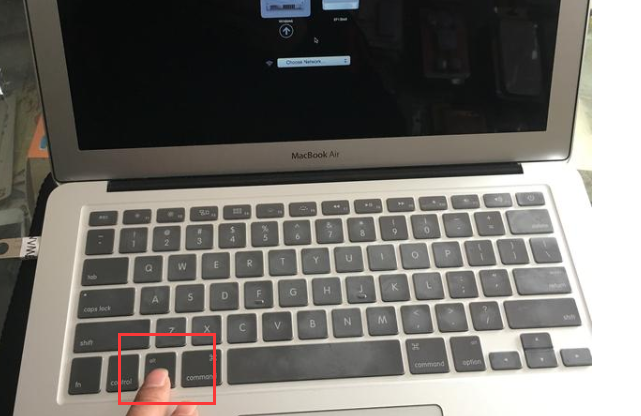
3、這時候出現(xiàn)的畫面是電腦啟動選擇,我們使用方向鍵選擇UEFI引導(dǎo)的U盤。
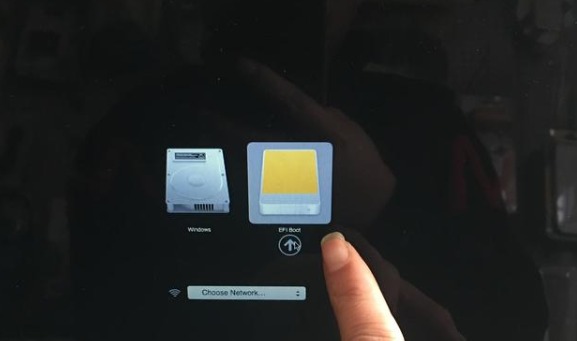
4、這時候的界面和系統(tǒng)的安裝方法和普通系統(tǒng)方法是一模一樣了哦。
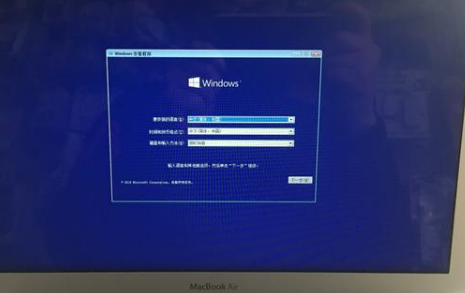
5、這步很多人都犯過錯誤,當界面下一步為灰色不可選擇,我們把眼睛所能看見的盤符全部刪除掉(如果不想要原機自帶的蘋果系統(tǒng)),刪除后重新新建盤符,注意硬盤里面的重要數(shù)據(jù)哈,如果硬盤里面有重要數(shù)據(jù)只要是GPT引導(dǎo)也是無妨,格式化主分區(qū)盤然后直接點擊下一步即可安裝系統(tǒng)了,系統(tǒng)拷貝完成電腦會自動解壓進入操作系統(tǒng)。
6、這樣您的蘋果電腦安裝系統(tǒng)基本上已經(jīng)接近尾聲了,小伙伴們是不是覺得很簡單啊,不要被一些人描述糊涂了,簡單的事情非要繞著復(fù)雜化,當系統(tǒng)拷貝完成的時候電腦會自動解壓完成直到進入系統(tǒng)。
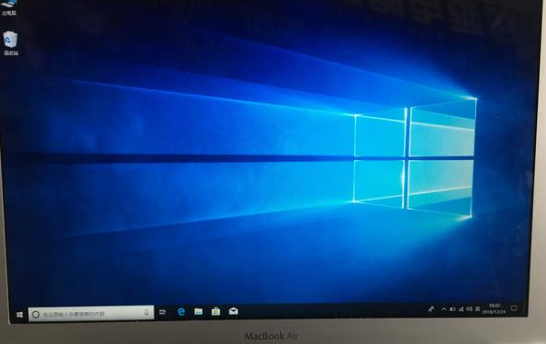 系統(tǒng)安裝相關(guān)問題
系統(tǒng)安裝相關(guān)問題如何用U盤重裝win10系統(tǒng)>>>
戴爾win10重裝系統(tǒng)教程>>>
win10安裝教程>>>
以上就是好吧啦網(wǎng)為您帶來的蘋果電腦安裝Win10系統(tǒng)圖文教程,希望可以解決掉您的困惑。想了解更多的問題請收藏好吧啦網(wǎng)喲。歡迎您的查看
以上就是蘋果電腦安裝Win10系統(tǒng)的全部內(nèi)容,望能這篇蘋果電腦安裝Win10系統(tǒng)可以幫助您解決問題,能夠解決大家的實際問題是好吧啦網(wǎng)一直努力的方向和目標。
相關(guān)文章:
1. Windows8開機報錯wuauclt.exe應(yīng)用程序錯誤的處理步驟2. 微軟規(guī)劃提升 Win10 / Win11圖形和音頻驅(qū)動質(zhì)量3. win11無法登錄onedrive錯誤代碼0x8004def74. Linux(CentOS)如何安裝DNS服務(wù)器?5. win2000終端機應(yīng)用6. Win10系統(tǒng)如何徹底關(guān)閉teniodl.exe進程?7. Xshell怎么遠程桌面連接Linux系統(tǒng)?8. winxp系統(tǒng)中打開軟件出現(xiàn)application error具體處理方法9. 撲朔迷離 Windows Vista最新產(chǎn)品線曝光10. WinXP系統(tǒng)注冊表解鎖方法
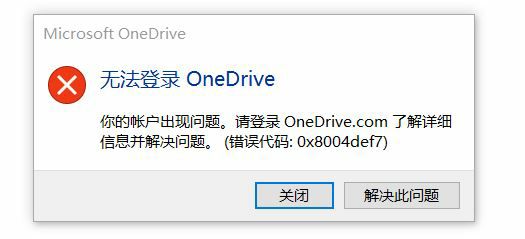
 網(wǎng)公網(wǎng)安備
網(wǎng)公網(wǎng)安備